
Урок: вставка и замена в Word.
Этот урок продолжает тему: Word.
Обычно, после того как мы набрали текст проверяем его и исправляем ошибки. Например, добавляем в слова пропущенные буквы.
Однако бывает, что вставили букву и видим, как она заменила собой следующую за ней букву. Вставляем пропавшую букву, а она снова заменяет собой следующую. Вставляемая буква, как будто, съедает последующую букву. А клавиша для пробела работает как клавиша "Delete". Можно, конечно, заново и без ошибок набрать весь испорченный абзац. Но это, разумеется, не выход.
Почему так происходит? Дело в том, что в редакторе включен режим замены. В этом случае нужно настроить параметры правки текста для вставки и замены.
В Word 2007 кликнем кнопку "Office" -  и откроем окно "Параметры Word". Чтобы добраться до параметров вставки и замены нужно пройти в раздел "Дополнительно":
и откроем окно "Параметры Word". Чтобы добраться до параметров вставки и замены нужно пройти в раздел "Дополнительно":
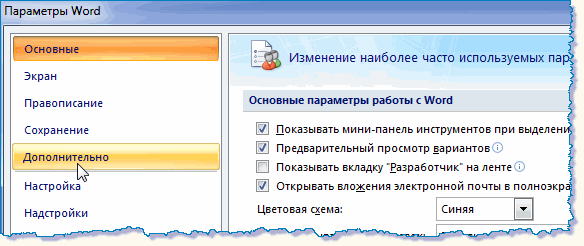
Подробно о том, как изменить настройки и управлять функциями замены и вставки смотрим видеоурок: "Вставка и замена в Word":
Вернуться к теме: Word.
